AOL-E-Mails zum iPhone oder iPad hinzufügen
- Melden Sie sich im Browser über https://login.aol.com in Ihrem AOL-Konto an.
- Klicken Sie oben rechts auf Ihren Konto-Namen.

- Gehen Sie dann zum Bereich "Account-Sicherheit" und aktivieren Sie die Option "Apps erlauben, die eine weniger sichere Anmeldung verwenden".
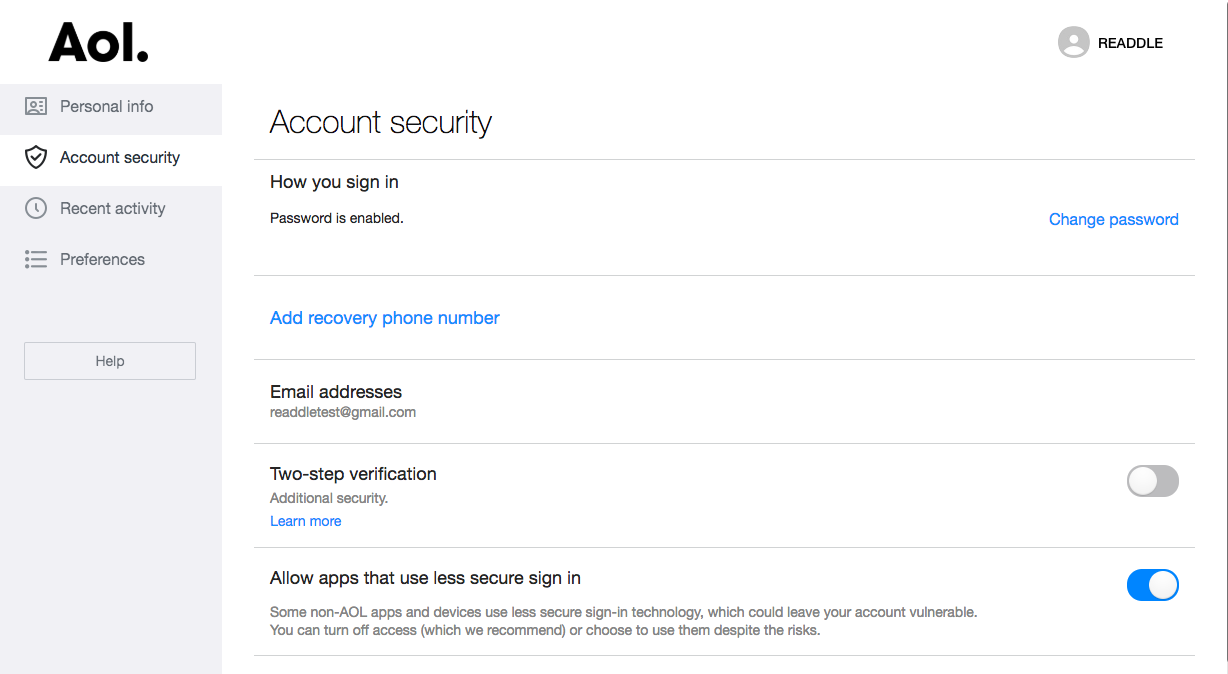
Sie können sich jetzt einfach mit Ihrer E-Mail-Adresse und Ihrem Passwort in Spark anmelden. Befolgen Sie dazu bitte die untenstehende Anleitung.
- Downloaden und installieren Sie Spark auf Ihrem iPhone oder iPad, wenn Sie die App noch nicht haben. Wenn Sie Spark bereits verwenden und ein AOL-Konto hinzufügen möchten, befolgen Sie stattdessen bitte diese Anweisungen.
- Starten Sie Spark auf Ihrem iPhone oder iPad
- Geben Sie auf dem Begrüßungsbildschirm Ihre AOL-Adresse ein und tippen Sie auf den Einloggen-Button.
- Geben Sie auf dem nächsten Bildschirm Ihr AOL-Passwort ein und tippen Sie auf Erweiterte Einstellungen.
- Geben Sie danach die Daten für den Posteingangsserver (IMAP) und den Postausgangsserver (SMTP) für Ihr Konto ein, wie hier erklärt.
Das wars! Melden Sie sich einfach bei Ihrem AOL-Konto an und benutzen Sie Spark für iOS.
Eine E-Mail-Adresse bei AOL zu Spark für iOS hinzufügen
- Laden Sie Spark im App Store herunter und starten Sie die App auf Ihrem iPhone oder iPad.
- Tippen Sie auf den Seitenleisten-Button oben links auf dem Bildschirm.

- Scrollen Sie nach unten, bis Sie die "Einstellungen" sehen und tippen Sie darauf.
- Tippen Sie auf "E-Mail-Konten" und dann auf den "Konto hinzufügen"-Button unten.
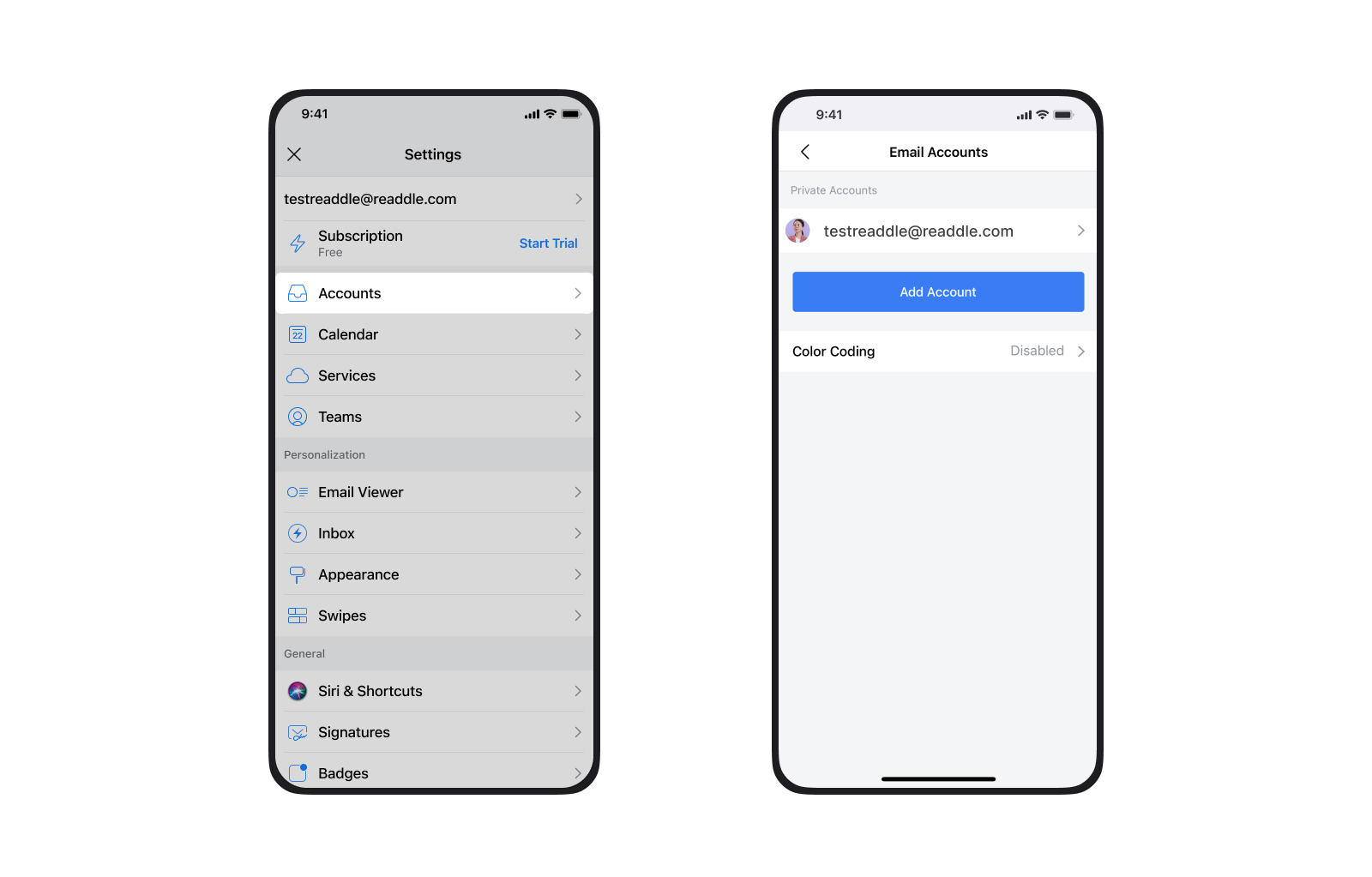
- Wählen Sie "Privates E-Mail-Konto" und tippen Sie auf "Konto manuell einrichten".

- Geben Sie Ihre AOL-Adresse sowie das dazugehörige Passwort ein um sich anzumelden und füllen Sie anschließend die Server für den Eingang und Ausgang von E-Mails aus.
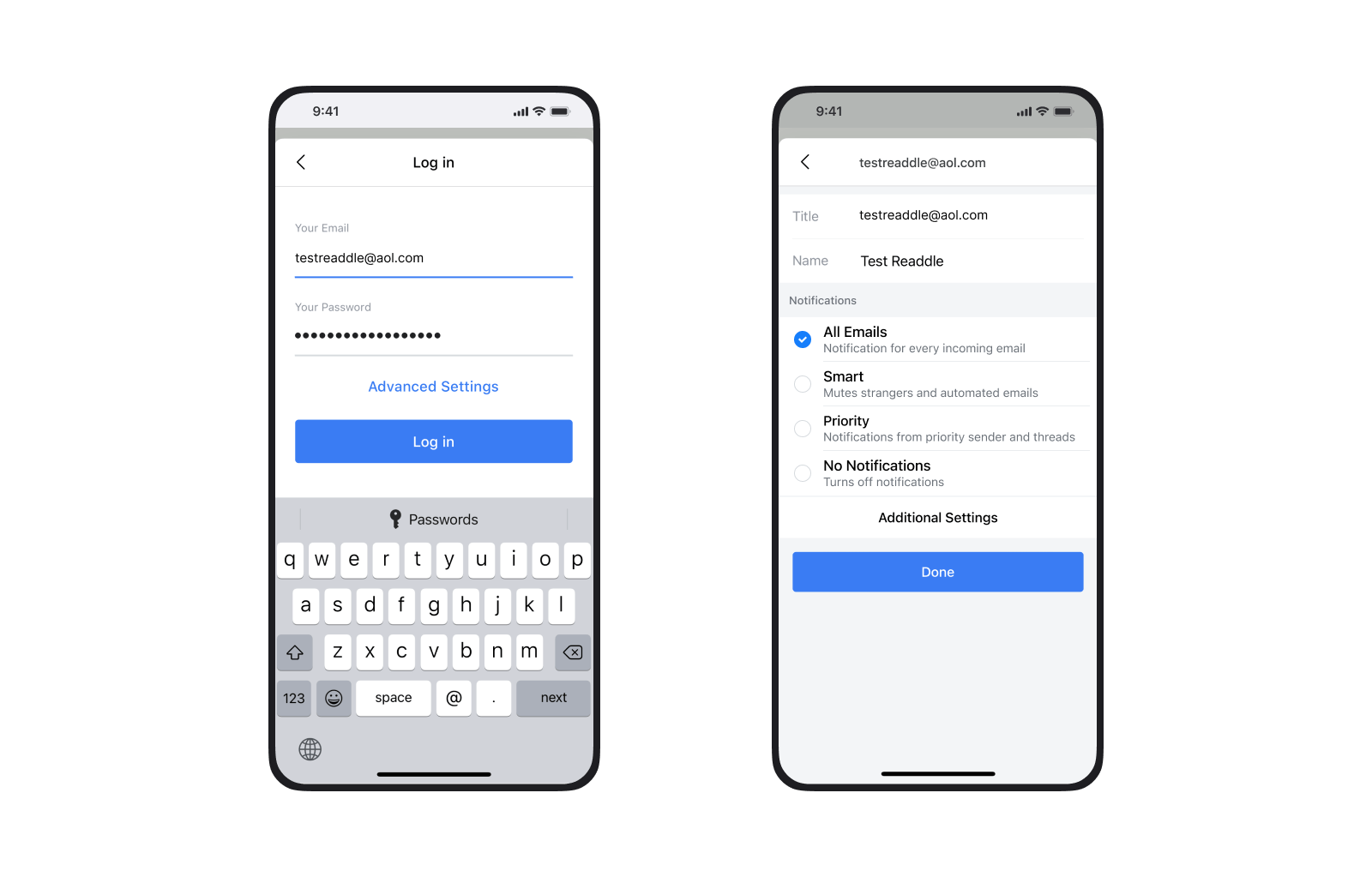
- Tippen Sie auf "Einloggen", um Spark den Zugriff auf Ihren AOL-Account zu gewähren, so dass Sie Ihre AOL-Mails mit Spark auf dem iPhone oder iPad benutzen können.
- Legen Sie fest, wie Spark mit Benachrichtigungen umgehen soll und tippen Sie auf "Fertig".
Das war es schon! Das war es schon! Spark richtet automatisch Ihren AOL-Account auf dem iPhone und iPad ein, so dass all Ihre E-Mails dort verfügbar sind.
Laden Sie Spark kostenlos herunter, um loszulegen.